7 лучших эмуляторов Андроид для ПК
Содержание
7 лучших эмуляторов Андроид для ПК
Популярные эмуляторы Андроид для ПК
Многих геймеров интересует вопрос, как играть в любимые мобильные игры на компьютере? Конечно, во многих случаях пользоваться клавиатурой и мышью удобнее, особенное, если действия игры разворачиваются на большом экране компьютера. Вот только есть проблема в совместимости операционной системы и приложения, ведь мобильные игры в основном разработаны для системы Android и если их скачать на компьютер с ОС Windows, то они просто не будут работать.
Однако решение есть.
Надо лишь предварительно скачать на свой компьютер эмулятор андроид-пространства. В этом случае озвученных выше не возникнет. Более того, при помощи программы эмуляции искать, скачивать и устанавливать игры и другие мобильные приложения на компьютер просто невероятно просто! Но и это ещё не всё! Программа-эмулятор пригодится не только геймерам, но и разработчикам приложений для системы Андроид.
Чтобы скачать и установить эмулятор андроид пространства, достаточно минимальных знаний и умений. В этой статье мы подробно рассмотрим несколько программ для эмуляции, чтобы вы могли выбрать наиболее подходящий для себя инструмент.

NoxPlayer
 Бесплатный эмулятор Android NoxPlayer (до сентября 2018 года официально назывался Nox App Player) разработан специально для геймеров и «заточен» под различные игровые нужны. Русский язык, очень простой и понятный интерфейс, поддержка джойстиков, геймпадов, горячих клавиш и любых приложений из Google Play, возможность менять свое месторасположение и масса других полезностей вкупе с невысокими системными требованиями почти не оставляют шансов его конкурентам.
Бесплатный эмулятор Android NoxPlayer (до сентября 2018 года официально назывался Nox App Player) разработан специально для геймеров и «заточен» под различные игровые нужны. Русский язык, очень простой и понятный интерфейс, поддержка джойстиков, геймпадов, горячих клавиш и любых приложений из Google Play, возможность менять свое месторасположение и масса других полезностей вкупе с невысокими системными требованиями почти не оставляют шансов его конкурентам.
Вот неполный список возможностей Нокс:
- Эмуляция Андроид 7.1.2 (поддерживает игры 2017-2018 годов) и более ранних версий.
- Горизонтальная и вертикальная ориентация экрана.
- Оконный и полноэкранный режим.
- Получение прав root без дополнительных средств (установкой галочки в настройках).
- Одновременный запуск нескольких копий плеера на одной машине.
- Копирование файлов и установка приложений путем перетаскивания из папок и с рабочего стола ПК.
- Работа в режимах 2D и 3D.
- Привязка клавиш аппаратной клавиатуры к выбранным точкам экрана.
- Скриншоты.
- Синхронизация приложений с аккаунтом Google на мобильном устройстве.
- Встроенные магазины приложений и игр.
- Эмуляция встряхивания телефона и управления с помощью двух пальцев.
- Поддержка DirectX и OpenGL.
- Несколько вариантов оформления рабочей среды (скины).
- Передача звукового сопровождения игры с поддержкой регуляции громкости.
- Запись скриптов автовоспроизведения (макросов) в играх.
- Запуск игр с высоким fps (до 60).
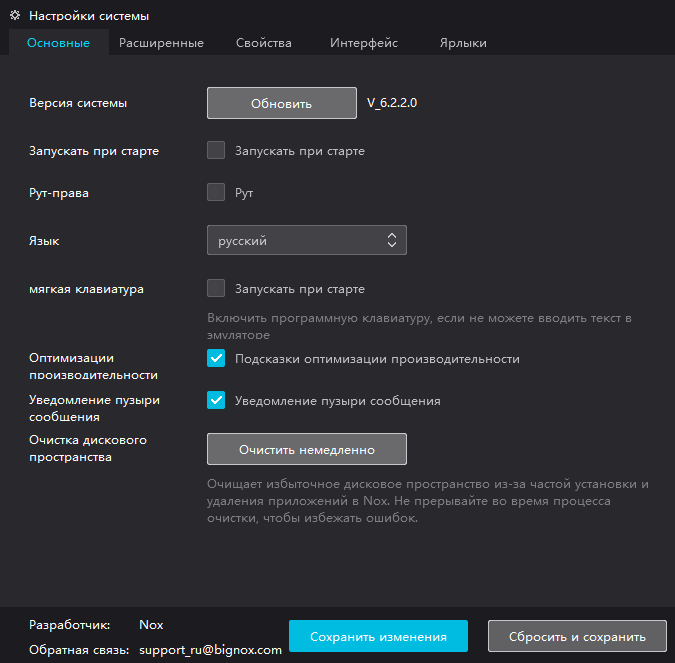
NoxPlayer выпускается в версиях для Windows и OS X (обе доступны на официальном сайте) и вполне прилично работает даже на старых и слабых компьютерах. Само приложение вместе с наполняющим его контентом готово довольствоваться одним Гб места на жестком диске и 512-ю Мб оперативной памяти.
В комплект поставки эмулятора входит несколько приложений и игр (видимо, спонсорских), в частности, Facebook, Lineage 2 и Pokemon Go.
При возникновении вопросов по использованию NoxPlayer, а также в случае ошибок в его работе, что хоть и редко, но бывает, можете обращаться к разделу FAQ на сайте разработчика. Вся информация в нем на русском языке.
Nox App Player — удобный и функциональный
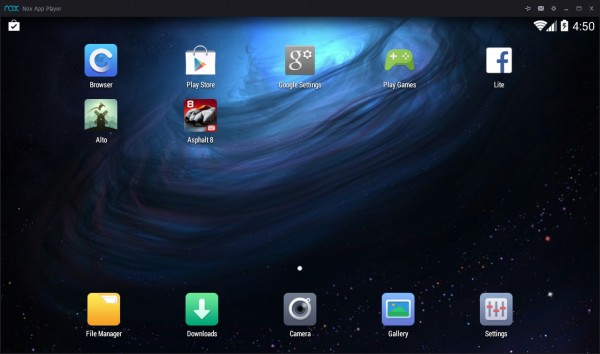
Nox App Player представляет собой более минималистичное, удобное и функциональное решение. По сравнению с тем же Bluestacks в Nox нет никаких громоздких меню с рекомендациями, различных синхронизаций с собственным аккаунтом и другого функционала, который для большинства пользователей будет лишним. При запуске Nox App Player перед пользователем появится привычный рабочий стол Android c боковой панелью, где находятся кнопки быстрых функций, а также привычные «Домой», «Назад» и «Недавние». Разработчики решили убрать нижний бар с управляющими кнопками, чтобы сэкономить место.
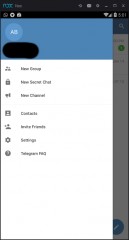
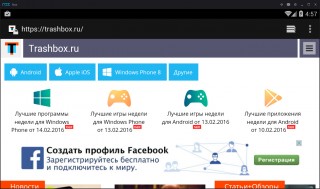

Сразу же заметна одна отличительная особенность — при запуске приложений, которые работают только в портретной ориентации, экран эмулятора и окно подстраиваются. То есть не будет таких ситуаций, как в Bluestacks, где портретные программы занимают ¼ экрана, а остальное — пустое место. Кстати, в настройках можно регулировать размеры окна и ориентацию, а также производительность, выделяя ядра процессора и память.
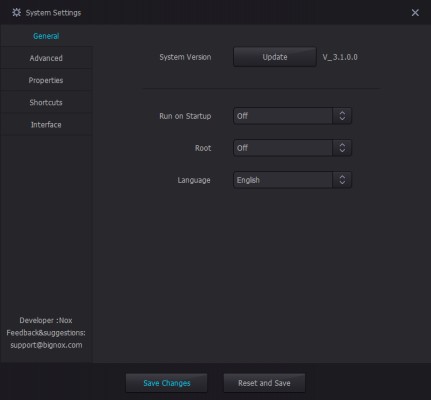
Гиков в Nox App Player порадует функция получения root-доступа переключением одного тумблера в настройках. А еще здесь можно устанавливать кастомные сочетания клавиш. Даже без рутирования в Nox App Player можно записывать видео с экрана. Это можно было даже не упоминать, если бы в эмуляторе использовалась свежая версия Android (запись видео доступна с 5.0), но, к сожалению, в разработчики Nox пока застряли на 4.4.2 KitKat.
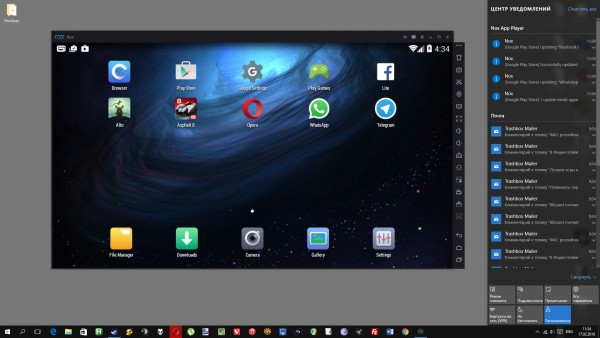
Для игр Nox App Player подходит не лучшим образом — во многих некорректно отображается графика. Эмулятор больше заточен под приложения и работу с ними. Например, для создания роликов и красивых скриншотов без верхних и нижних баров. Также эмулятор интегрирован с системой уведомлений Windows 10. Скачать эмулятор Nox App Player для Windows можно на Трешбоксе и официальном сайте проекта.
Установка, настройка и запуск эмулятора Bluestacks
Найти загрузочный файл Bluestacks можно в свободном доступе в Интернете, однако рекомендуется воспользоваться официальным сайтом и скачать пакет оттуда. Чтобы программа работала, компьютер должен соответствовать минимальным характеристикам:
- не менее 1 Гб свободной оперативной памяти;
- для запуска 3Д-игр потребуется поддержка визуализации Intel VT-x или AMD-V. Все в данном случае зависит от процессора;
- должна быть поддержка видеокарты OpenGL не менее 2.0.
После того как файл будет скачан, программу нужно будет установить. Как это делается:
- Начать на кнопку «Continue», а затем выбрать место, куда будет проводиться загрузка.
- Пройти далее. В появившемся окне менять параметры не нужно. Поставленные галочки должны оставаться на месте, чтобы в дальнейшем программа работала с приложениями андроид и синхронизировалась.
- Нажать на кнопку «Установить» или «Install» и дождаться окончания процедуры.
Настраивается Bluestacks достаточно просто. Прежде всего пользователю потребуется провести активацию учетной записи. Делается это через Гугл аккаунт, поэтому для человека, который активно пользуется андроидом, нужно будет только прописать логин и пароль.
Обратите внимание! Если же по каким-то причинам своего аккаунта у пользователя нет, его нужно будет создать, пройдя по всем пунктам регистрации, выбрав язык и дав согласие об ознакомлении с правилами. Если все сделано правильно, перед пользователем загрузится окно активированной программы.
Дальше уже можно будет поработать с настройками. Делается это через иконку в виде шестеренки. Можно изменить параметры экрана, поставить нужный движок, установить и убрать уведомления и т. д. При возникновении проблем всегда можно нажать на пункт «Помощь».
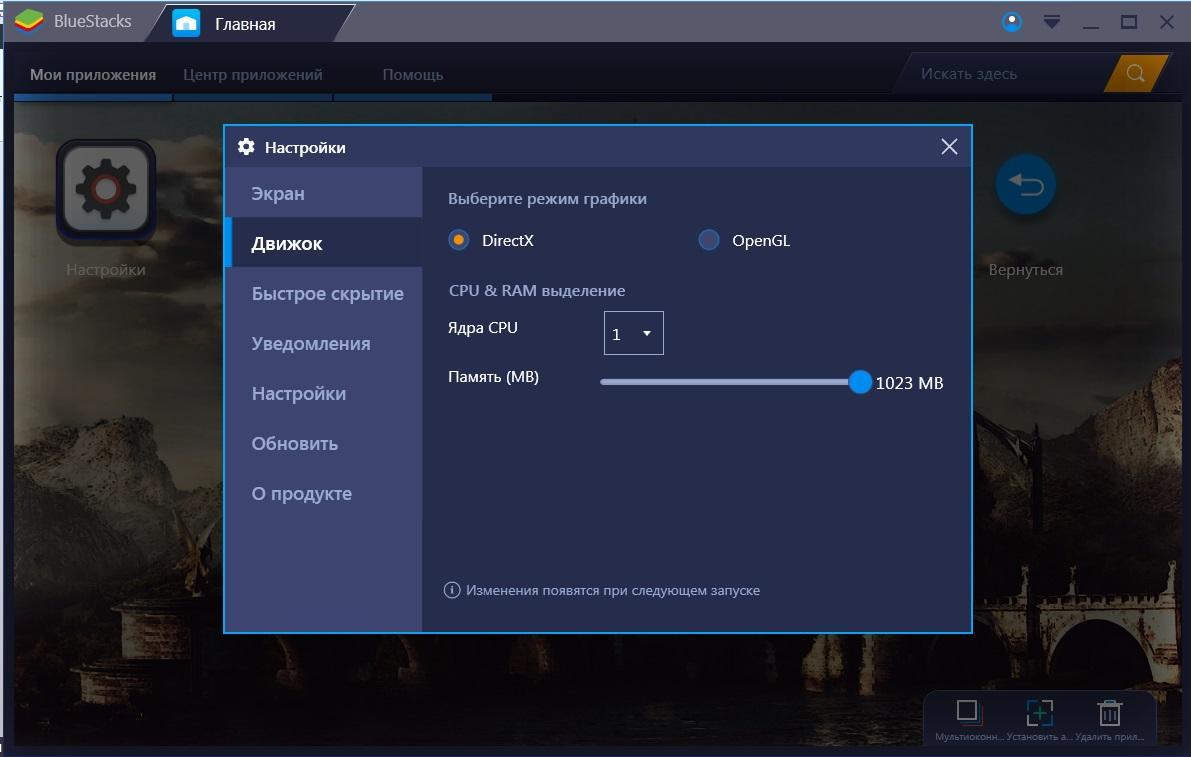
OS Android
Существует еще один способ, как играть в Андроид-игры на компьютере. Это непосредственная установка операционной системы Андроида на ваш компьютер. Это полноценная версия, такая же, как Windows или Linux.
Для того чтобы это сделать, вам потребуется флешка и установочный пакет программ. Саму ОС вы можете скачать на официальном сайте. Важным фактом является то, что такой способ установки и запуска Андроид-приложений включает в себя и Live режим. То есть вы можете не устанавливать Андроид непосредственно на компьютер, а просто запустить оболочку с загрузочной флешки.
С помощью любой программы способной прожигать образ на диск, записываем скачанный файл на диск. Вы можете воспользоваться такими программами, как UltraIso, DaemonTools или NeroBurningRom.
Затем перезагружаете компьютер, входите в БИОС. Настраиваете его так, чтобы первоначальная загрузка происходила с необходимого вам носителя (диска или флешки). При очередной загрузке запускаете установку и всё.
Внимание! Данный способ подходит не всем персональным компьютерам и работает по своей прихоти. Настоятельно рекомендуется сохранить все свои данные перед тем, как начинать установку. Отзывы пользователей очень неоднозначные и закономерностей, по которым можно определить подходящую архитектуру ПК, не выявлено.

Как настроить свой ПК под Андроид игры?
Есть два варианта развития событий – либо установить саму систему Андроид на свой ПК, либо эмулятор, то есть в последнем случае можно запустить ОС Android под управлением Windows на своем компьютере.
Давайте подробнее об этом поговорим.
Способ 1 – Установка ОС Андроид на компьютер для игр
Что в итоге мы сможем получить:
- Откроется доступ ко многим сервисам Google для Android, в том числе и к скачиванию приложений и игр.
- Получим высокоскоростную ОС.
- Возможность быстрой синхронизации всех данных пользователя с компьютером.
Как же установить ОС Андроид на ПК?
Следующие рекомендации относятся только к опытным пользователям, которые смогут в критическом случае переустановить свою основную ОС, вернуть все свои файлы. Инсталляция практически аналогична процессу установки ОС Linux, и если у вас есть старенький ноутбук под управлением этой операционки, то он отлично подойдет для установки ОС Android.

Что необходимо сделать:
- Загрузить один из ниже перечисленных файлов: 1, 2, 3 – это файлы iso образов системы Андроид. Внимательно изучите требования к вашей системе при скачивании конкретного образа.
- Для чтения и установки формата iso нам обязательно потребуется дополнительный софт – программа «UltraISO». Если она не установлена, то ее необходимо инсталлировать на ПК с официального сайта.
- Открываем софт, выбираем загруженный образ, и создаем загрузочный диск для компьютера, нажав на вкладку программы «Самозагрузка».
- Размечаем свой жесткий диск, в нем должен быть отдельный раздел для мобильной ОС. Можно воспользоваться, например, Acronis Disc Director Suite (ссылка) либо Partition Wizard Free 9.1
- Для нашей операционки нужно зарезервировать примерно 10 Гб, ей больше не потребуется, а основной раздел с Windows трогать не нужно.
- После всех манипуляций перегрузите компьютер, а при старте зайдите в BIOS. В нем найдите вкладку BOOT, а в ней выставляем приоритет загрузки с нашего созданного раздела.
- Теперь можно приступить к установке Fндроид системы на ПК. Сделайте рестарт, а во время загрузки выберите команду «Install Android on Hard Disc». Здесь нужно не забыть, что для ОС мы специально разбили диск, и указать путь установки.
- В следующем окне вас могут попросить сделать изменения в файловой системе, или оставить все так, как есть. Для Андроид подходят вот эти типы ─ EXT2 или EXT3. Прочесть NTFS Андроид не сможет, а тип FAT32 разработчики не рекомендуют.
- Затем появится диалоговое окно, в котором будет предложено установить отдельный файловый загрузчик GRUB, здесь нужно ответить положительно, поскольку стартовать наша новая ОС без него просто не сможет. Соглашаемся и нажимаем Enter.
- Затем нужно быть внимательным – согласиться в следующем окне с интеграцией обеих обнаруженных ОС. Таким образом, при старте компьютера можно будет выбрать определенный раздел жесткого диска для загрузки. Все, сам процесс установки стартовал.
- Теперь ваш ПК сможет распознавать любые apk файлы, и вы сможете получать удовольствие от всевозможных игр, предназначенных только для мобильных устройств на Андроид.
Этот вариант самый надежный для решения поставленной задачи, а установка отдельной ОС на выделенный раздел откроет вам ряд широчайших возможностей в играх для Андроид на ПК.
Способ 2 – Запуск игр с помощью эмулятора
Если вы не знаете, как разбить свой жесткий диск, или вам что-то стало не понятно из нашей инструкции, то можно поступить по-другому.
Чтобы была возможность поиграть на компьютере в Андроид игры, нам нужно инсталлировать любой эмулятор – программу, имитирующую операционку мобильного девайса.

Разберем на примере программы BlueStacks, но и другие эмуляторы работают по тому же принципу:
- Загрузите по ссылке софт BlueStacks, установите ее в выбранную или созданную заранее папку.
- Переходим к настройке – при первом старте софта на экране появятся доступные для скачивания игры и приложения, кликните на одних из выбранных вариантов, этим вы активируете настройку.
- Программа попросит вас указать данные аккаунта Google, нужно ввести реальные данные, чтобы была возможность получить доступ ко всем сервисам. Также необходимо ввести реальный адрес электронной почты Gmail и пароль от нее.
- Пойдет проверка введенных данных, и если система найдет данные вашего аккаунта, то можно продолжить.
- Соглашаемся с выдвинутыми системой условиями и попадаем в Маркет Google, где и скачиваем понравившуюся игру. В любом случае файл нужно запускать в окне программы. Найдите в ней вкладку Андроид, и найдите установочный файл. Запускайте и получайте удовольствие.
Видео по установке BlueStacks:
Можно воспользоваться и другим вариантом – скачать apk файл с другого ресурса, а эмулятор уже сам преобразует его под запросы системы. Для этого нужно воспользоваться вкладкой APK, и программа отыщет и установить автоматически. Но активировать игру можно только из вкладки Андроид.
Мы рассказали лишь о некоторых способах запуска игр для мобильной платформы Андроид на своем ПК. Для многих пользователей этого вполне достаточно.
MEmu Play
Версия программы предоставляется совершенно бесплатно, скачать дистрибутив можно с сайта разработчика. Эмулятор порадует пользователей своей полной русификацией, причем не только переведенными пунктами меню, но и глубокой проработкой пользовательского интерфейса внутри самой оболочки.

Для запуска эмулятора потребуется как минимум 1 ГБ оперативной памяти, видеокарта, поддерживающая OpenGL 2.0 и процессор, понимающий технологии виртуализации.
После установки MEmu пользователь получает полноценную версию мобильного устройства, дополненную различными удобными «фишками»:
- возможностью ввода сообщений на кириллице с внешней клавиатуры;
- общим доступом к локальным папкам на компьютере;
- назначением клавиш физической клавиатуры для управления функциональными кнопками и областями виртуального экрана;
- эмуляцией модуля GPS;
- установкой приложений (*.apk) одним кликом мышки.
GameLoop

- Цена: Бесплатно
GameLoop, ранее известный как Tencent Gaming Buddy – эмулятор Android для геймеров. Он достаточно хорош, что Tencent называет его официальным эмулятором для своих игр, в том числе Call of Duty: Mobile и PUBG Mobile. Конечно, он поддерживает и другие игры, помимо разработанных Tencent, хотя их коллекция не так велика, как могла бы быть. Зато он просто скачивается и устанавливается, а игры вполне нормально работают.
Программа не подойдет для разработки или офисных приложений, но, если вы поклонник мобильных шутеров от первого лица и некоторых других игр, это вполне достойный игровой эмулятор с неплохой коллекцией новых игр. Вдобавок, он может похвастаться хорошим быстродействием и удобным управлением с клавиатуры.
Nox App Player
Следующий, на этот раз полноценный, не только игровой вариант – Nox App Player. Это уже настоящий эмулятор, но выглядит он так же качественно и пользоваться им крайне приятно. Плюс, это еще и максимально похоже на опыт от обычного смартфона или планшета. В данном случае – это надстройка для Андроид, которая называется CyanogenMod и лаунчер Nova Launcher.

Пользователю в полном доступе предоставляются настройки самого эмулятора, где можно обозначить желаемое разрешение, уровень производительности и другие детали; и параметры устройства для выбора языка и т.д.
Разумеется, здесь также, помимо стандартного Google Play, можно использовать apk для установки приложений, делать скриншоты и запускать одновременно несколько программ.



